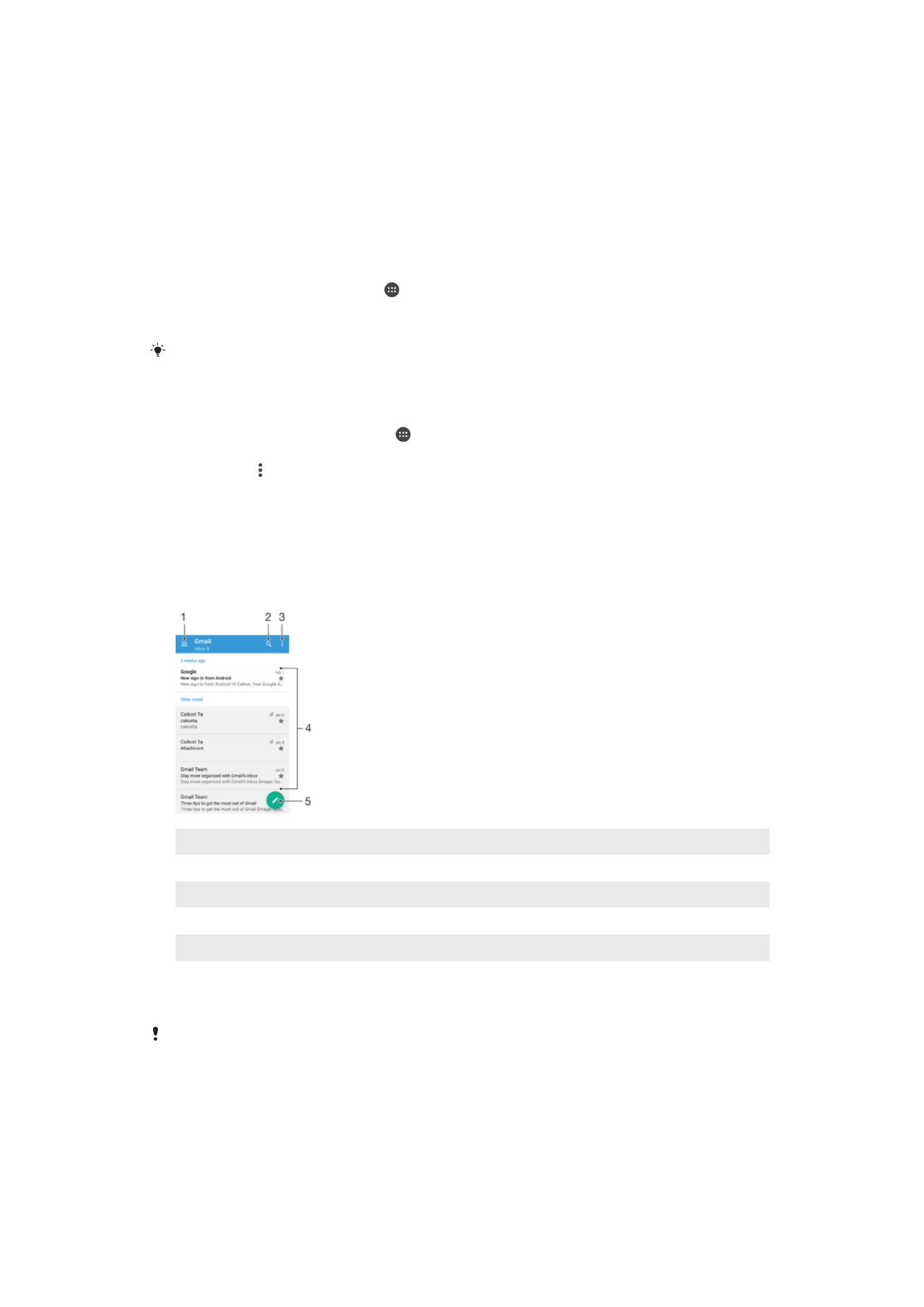
Slik sender og mottar du e-postmeldinger
1
Vise en liste over alle e-postkontoer og nylige mapper
2
Søke etter e-postmeldinger
3
Finne innstillinger og valg
4
Liste over e-postmeldinger
5
Skrive en e-postmelding
Slik laster du ned nye e-postmeldinger
•
Når innboksen for e-post er åpen, sveiper du nedover på meldingslisten.
Før du prøver å laste ned nye e-postmeldinger, må du kontrollere at du har en fungerende
datatilkobling. Du finner mer informasjon om hvordan du sikrer at datatilkoblingen blir vellykket
under
Innstillinger for Internett og MMS
på side 46.
87
Dette er en Internett-versjon av denne publikasjonen. © Skriv ut bare til eget bruk.
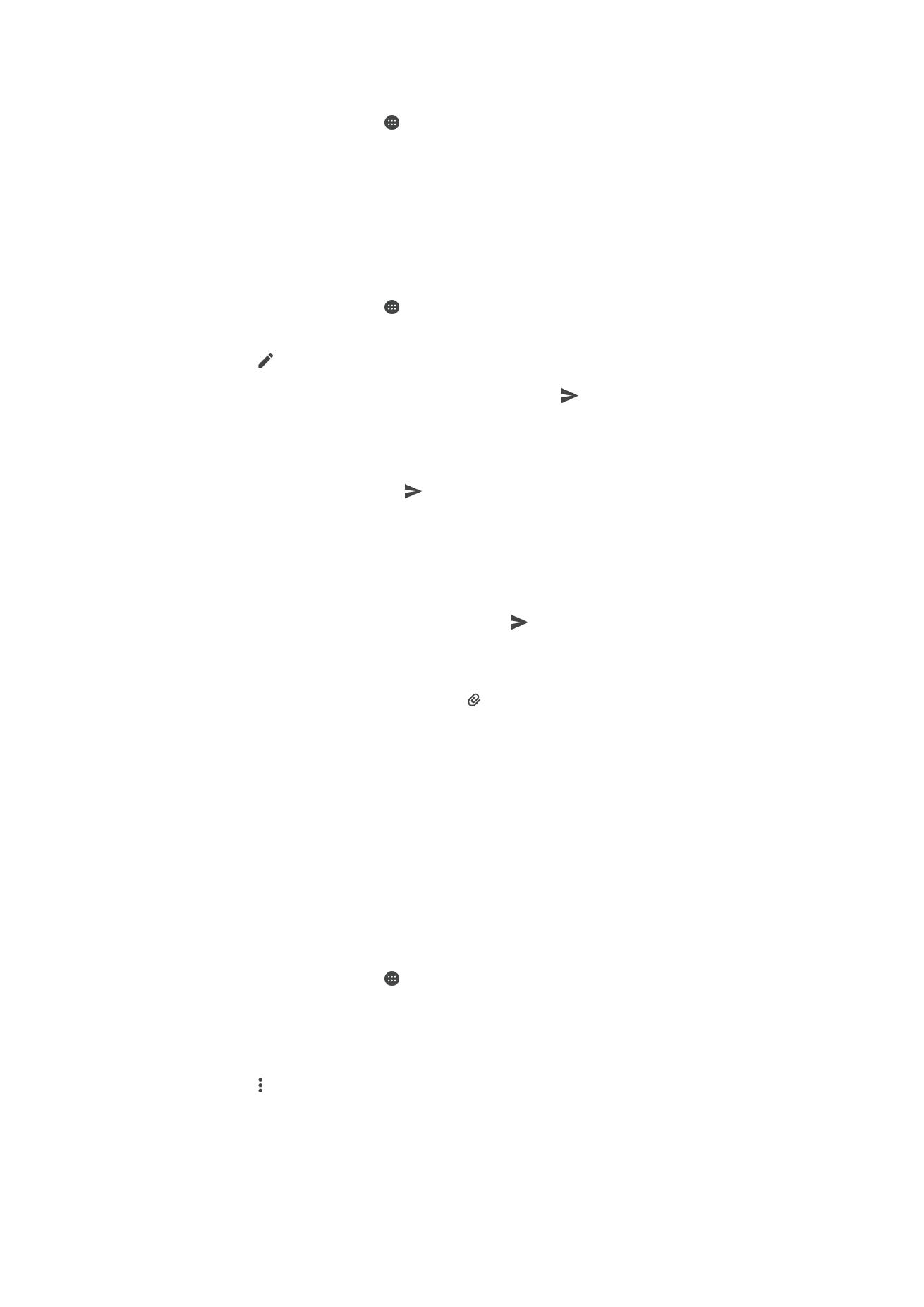
Slik leser du e-postmeldinger
1
På Startskjerm tar du hurtig på .
2
Finn og ta hurtig på
E-post.
3
Hvis du bruker flere e-postkontoer, drar du venstre kant av skjermen mot høyre og
velger kontoen som inneholder kontoen du ønsker å sjekke. Hvis du ønsker å alle
e-postkontoene dine samtidig, drar du venstre kant av skjermen mot høyre og tar
deretter hurtig på
Kombinert innboks.
4
Bla opp eller ned og ta hurtig på e-posten som skal leses, i innboksen med e-
post.
Slik oppretter og sender du en e-postmelding
1
På Startskjerm tar du hurtig på , og deretter finner du og tar hurtig på
E-post.
2
Hvis du bruker flere e-postkontoer, drar du venstre kant av skjermen mot høyre og
velger kontoen du vil sende e-posten fra.
3
Ta hurtig på , skriv deretter inn mottakeren navn eller e-postadresse, og velg én
eller flere mottakere i rullegardinlisten.
4
Tast inn e-postemnet og meldingsteksten, og ta hurtig på .
Slik svarer du på en e-postmelding
1
I innboksen med e-post finner du og tar hurtig på meldingen som du vil svare på.
Deretter tar du hurtig på
Svar eller Svar alle.
2
Skriv svar, og ta deretter hurtig på .
Slik videresender du en e-postmelding
1
I innboksen med e-post finner du og tar hurtig på meldingen som skal
videresendes. Deretter tar du hurtig på
Videresend.
2
Skriv inn mottakerens navn eller e-postadresse, og velg én eller flere mottakere i
rullegardinlisten.
3
Skriv inn meldingsteksten, og ta deretter hurtig på .
Slik viser du et vedlegg som fulgte med en e-postmelding
1
Finn og ta hurtig på e-postmeldingen som inneholder vedlegget som skal vises. E-
postmeldinger med vedlegg er merket med .
2
Når e-postmeldingen åpnes, tar du hurtig på
Last inn. Vedlegget starter
nedlastingen.
3
Når vedlegget er lastet ned, tar du hurtig på
Vis.
Slik lagrer du en avsenders e-postadresse i kontaktene dine
1
Finn og trykk på en meldingen i innboksen med e-post.
2
Trykk på navnet til avsenderen, trykk på
Legg til som kontakt og deretter på OK.
3
Velg en eksisterende kontakt, eller trykk på
Opprett ny kontakt.
4
Rediger kontaktopplysningene, og om ønskelig, trykk deretter på
Lagre.